Визуализируйте матричные данные
dsp.MatrixViewer визуализирует матричные данные путем отображения элементов матрицы с заданной областью цветов.
Визуализировать матричные данные в Матричном Средстве просмотра:
Создайте dsp.MatrixViewer объект и набор его свойства.
Вызовите объект с аргументами, как будто это была функция.
Чтобы узнать больше, как Системные объекты работают, смотрите то, Что Системные объекты?

Чтобы масштабировать оси графика, можно использовать кнопку прокрутки на мыши к увеличению / из графика и CTRL+Click и перетащить к панорамированию вокруг графика. Кроме того, можно использовать кнопки, которые появляются, когда вы наводите на правый верхний угол окна графика.
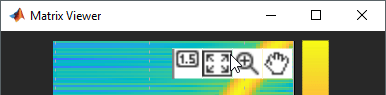
![]() — Автомасштабируйте оси, чтобы соответствовать данным.
— Автомасштабируйте оси, чтобы соответствовать данным.
![]() — Увеличьте масштаб к графику.
— Увеличьте масштаб к графику.
![]() — Панорамирование вокруг осей.
— Панорамирование вокруг осей.
Активируйте измерения курсора путем наведения на матричное средство просмотра и нажатия кнопки курсора![]() .
.
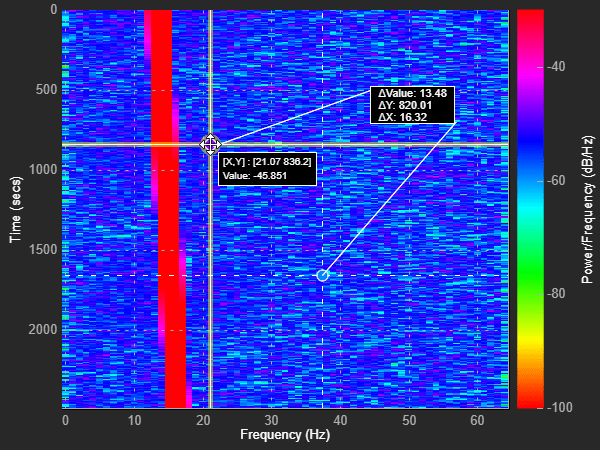
Две горизонтали и два вертикальных курсора появляются на графике. Диалоговое окно показывает различие между этими двумя точками пересечения. Наведение на точку пересечения показывает значение в той точке пересечения. Переместите курсоры путем перетаскивания линий курсора или точек пересечения к желаемому местоположению. Кроме того, вы можете Alt+Click и перетаскивать диалоговое окно курсора, чтобы переместить курсоры при хранении расстояния между линиями курсора постоянным.
scope = dsp.MatrixViewerscope.
scope = dsp.MatrixViewer(Name,Value)scope = dsp.MatrixViewer("AxisOrigin","Lower left corner")
Чтобы использовать объектную функцию, задайте Системный объект как первый входной параметр. Например, чтобы выпустить системные ресурсы Системного объекта под названием obj, используйте этот синтаксис:
release(obj)
timescope | dsp.SpectrumAnalyzer | dsp.LogicAnalyzer | dsp.DynamicFilterVisualizer